电脑数据恢复有哪些方法?『三种办法教给你』
电脑应该是我们每个学生党和上班族的好伙伴,我们几乎每天都离不开电脑,尤其是一些it类或者文职类的工作来说,更是每天要处理很多的bug问题或者是要整理很多的文件,所以电脑里保存的文件对我们来说都非常的重要,一旦出现在清理时被误删或者电脑出现故障时导致文件丢失这样的情况,会给我们后续的工作和学习带来很大的困扰,那么大家知道电脑硬盘数据恢复有哪些方法吗?
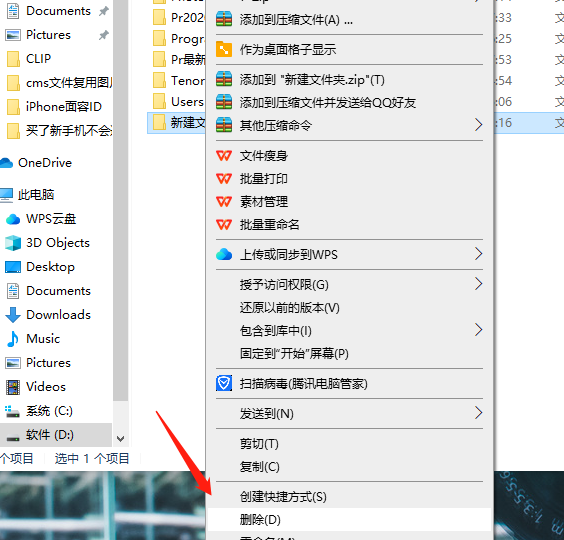
如何恢复电脑删除文件
在把电脑文件删除以后,等到需要用到一个文件时才发现把这个文件给删掉了,想要把文件找回来的话,可以打开电脑的回收站,这个回收站里保存着近一个月内从电脑上删除的文件,只要删除的时间没有超过回收站限制存储的时间,那么就能够在回收站内把删除的文件给找回来。如果删除的时间过长的话,那么就需要用其他方法才能够恢复回来了。
电脑误删除的文件怎么恢复
如果在电脑的回收站里没有找到误删的文件的话,那么大家还可以回忆一下文件是从哪里下载下来的或者是看一下之前有没有对这个文件进行过备份,如果有的话,那么我们就可以找到备份的文件,然后把文件再拷贝一份到电脑上就可以了。如果没有进行过备份,也找不到之前的下载地址的话,那么这时候文件恢复起来是比较困难的。
电脑数据恢复方法
除了以上两种方法能够恢复电脑误删或者丢失的数据以外,我们还可以使用专业的数据恢复软件来把这些数据给恢复回来。小编用过市面上很多数据恢复的软件,终于找到了一款非常好用的软件,它
给大家推荐牛学长Windows/Mac数据恢复工具这是一款专业好用的数据恢复软件,可让您在几个简单的步骤中扫描并恢复丢失的磁盘数据,无论您是误删除、格式化、系统崩溃,还是分区变raw、部分病毒感染等原因导致的数据丢失,它都可以帮您找回,并且操作特别简单。
恢复硬盘数据步骤:
步骤一:启动牛学长Windows数据恢复工具,选择需要恢复数据的硬盘分区,单击「扫描」按钮。

步骤三:牛学长Windows数据恢复工具开始扫描分区的数据并在左侧窗口中展示扫描结果。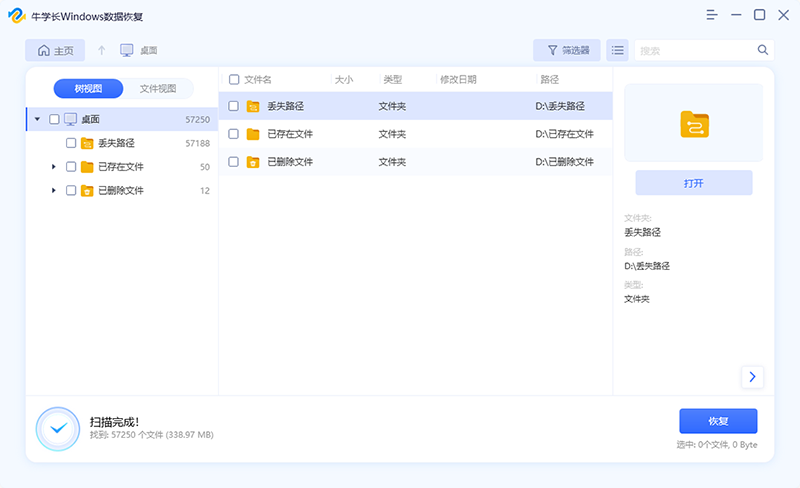

以上就是电脑文件数据恢复的几种方法了,通过以上的方法都能够快速的电脑删除或者丢失的数据给找回来,但是在使用第三种方法时需要注意,不要把软件安装在需要恢复数据的硬盘分区内,这样软件就无法进行正常的扫描和恢复工作了。







